
-
OSSIM
-
大小:699.32M
更新时间:25-06-11
系统:Pc
版本:v5.0

大小:699.32M
更新时间:25-06-11
系统:Pc
版本:v5.0
OSSIM即开源安全信息管理系统(OPEN SOURCE SECURITY INFORMATION MANAGEMENT),他是目前一个非常流行和完整的开源安全架构体系,通过将开源产品进行集成,从而提供一种能够实现安全监控功能的基础平台。 它的目的是提供一种集中式、有组织的,能够更好地进行监测和显示的框架式系统,而OSSIM项目的核心工作在于负责集成和关联各种产品提供的信息,同时进行相关功能的整合。
OSSIM明确定位为一个集成解决方案,其目标并不是要开发一个新的功能,而是利用丰富的、强大的各种程序(包括Snort、Rrd、Nmap、 Nessus以及Ntop等开源系统安全软件),在一个保留他们原有功能和作用的开放式架构体系环境下,将他们集成起来。由于开源项目的优点,这些工具已经是久经考验,同时也经过全方位测试、可靠的工具。

本次安装以VMware虚拟机安装为例,大家可以自己选择,当然您有条件可以选择物理计算机而不是虚拟机,毕竟性能要好一点。
1、在VMware新建了一个虚拟机,将光驱设置为下载好的iso文件
2、载入后,选择第一个“意思是无人值守安装OSSIM”,然后需要输入IP地址,就是您分配给OSSIM的管理地址,也是将来用浏览器访问的地址。规划好,尽量以后别随便修改,否则配置麻烦。
3、然后是输入子网掩码
4、输入网关地址,否则OSSIM升级的时候出问题
5、设置OSSIM的DNS,否则升级也是有问题的
6、分区设置,选择第一个就OK
7、选择磁盘或分区,下一步
8、输入root的密码,两次
9、问你是否升级OSSIM,我选择的yes
10、结束安装了,速度还是很快的!
11、在浏览器打开我刚才输入的IP地址注意不是httpS而是http!用户名和密码都输入admin,系统提示第一次登陆需要更改密码,输入新密码即可。
12、Open Source SIM安装完毕,准备开始我们的OSSIM之旅吧!
1、创建虚机的过程中,OSSIM的配置流程如下:
① 在“Install OSSIM”界面,点击“Install AlientVault OSSIM 5.0 (64 Bit)”(此为混合安装模式);
② 在“Select a language”界面,选择“Chinese (Simplified)”,点击Continue;
③ 在“选择你的区域”界面,选择“中国”,点击继续;
④ 在“配置键盘”界面,选择“美国英语”,点击继续;
⑤ 在“配置网络”界面,输入IP地址:10.111.121.188,点击继续;输入网络掩码:255.255.255.0,点击继续;输入网关:10.111.121.1,点击继续;输入域名服务器地址:114.114.114.114,点击继续;
⑥ 在“设置用户和密码”界面,输入Root用户的密码,点击继续;
然后,就可以慢慢坐等安装结束。
2、通过Web界面进行配置
安装完成之后,就可以通过Web界面进行访问了:https://10.111.121.188
① 第一次访问,需要在“Administrator Account Creation”界面输入FULL NAME、PASSWORD、EMAIL等项,点击“START USING ALIENVAULT”;
② 然后会跳转到登录界面,输入USERNAME和PASSWORD,点击“LOGIN”;
③ 在“Welcome to the AlienVault OSSIM Getting Started Wizard”界面,点击“START”,进行配置;
④ 在“Configure Network Interfaces”界面,列出作为服务端的主机的网口信息,没什么要修改的,直接点击“NEXT”;
⑤ 在“Scan & Add Assets”界面,系统会自动探测出局域网内的主机(也可以手动探测),筛选出要进行监控的资产,点击“NEXT”;
⑥ 在“Deploy HIDS to Servers”界面,选择需要部署HIDS agent的主机,输入该主机的Username和Password,先后点击“DEPLOY”和“CONTINUE”即可,部署完成之后,点击“NEXT”;
⑦ 在“LOG MANAGEMENT”界面,确认相应的网络资产的Vendor、Model和Version,点击“ENABLE”即可安装数据源插件,也可以点击“SKIP THIS STEP”来略过该步;
⑧ 在“JOIN OTX”界面,需要注册并输入TOKEN,也可以点击“SKIP THIS STEP”来略过该步,最后点击“FINISH”来结束配置;
3、通过Web界面进行管理
配置完成之后,就可以通过Web界面进行管理了:https://10.111.121.188
① 在“DASHBOARDS”界面,可以通过视图直观地查看系统当前状态等;
② 在“ANALYSIS”界面,可以对网络行为进行异常分析,可以告警聚合等;
③ 在“ENVIRONMENT”界面,可以通过“Enable Availability Monitoring”实现Nagios监控,可以执行漏洞扫描,可以详细显示资产细节(漏洞、报警、事件、可用性、服务、所属组)等;
④ 在“REPORTS”界面,可以查看系统报告等;
⑤ 在“CONFIGURATION”界面,可以快速预览你的资产,可以进行系统备份等;
OSSIM控制台使用:
如果要对其进行进一步的了解,则需要学会使用OSSIM的控制台。
1、使用SSH连接安装OSSIM 的虚拟机时,便会进入其控制台界面。界面一共有0~7个选项
0 System Preferences
1 Configure Sensor
2 Maintenance & Troubleshooting
3 Jailbreak System
4 About this Installation
5 Reboot Appliance
6 Shutdown Appliance
7 Apply all Changes
2、选择1可以进入Sensor配置界面,这里可配置网络探测器,以及OSSIM丰富的插件,如果更新了配置,需要Apply all Changes。OSSIM 默认安装的插件不多,主要有sudo,ssh,iptables,syslog,dhcp,ossec,rrd,snort.snare等
3、选择3后选择OK可以进入OSSIM 的Shell界面,进入这里之后就能更加直接的看到其内部的数据了。
4、在/etc/ossim 目录下可以看到OSSIM agent以及server的一些配置文件,cat ossim_setup.conf ,里面有配置的基本信息,包括,dns、ip、database 的用户名、密码,framework,ha,snmp状态信息等。
5、OSSIM默认安装本身就具备一些安全防护和权限设置,如果你想获取里面的文件或者数据库表,需要取消插件中的iptables。并且使用ftp被动模式。
应用信息
同类热门
 tiny core linux官方版
tiny core linux官方版
 startos系统(原Ylmf OS)
startos系统(原Ylmf OS)
 windows xp sp3专业版
windows xp sp3专业版
 tinyxp中文版(最小的winxp系统)
tinyxp中文版(最小的winxp系统)
 windows virtual pc官方版
windows virtual pc官方版
 redhat enterprise linux(红帽子Linux)
redhat enterprise linux(红帽子Linux)
 remix os pc版32位64位
remix os pc版32位64位
 OpenBSD系统
OpenBSD系统
类似软件

分布式服务框架原理与实践27.81M235人在用 分布式服务框架原理与实践是一本服务框架平台设计教材,由华为PaaS平台架构师李林锋编著。全书条理清晰、由浅入深的解析了分布式服务架构所涉及方方面面的关键技术和原理,包括原理分析、关键技术、开发案例以及业界技术,既有纵向演进介绍,又有横向竞品对比。尤
查看
jquery easyui1.23M130人在用 web前端开发肯定是少不了各种插件的,而这款jquery easyui就是许多的web开发者最喜欢用到的一个ui插件,它是基于jquery开发的,拥有丰富并且美观的UI界面,能够让开发者快速的打造出各种炫酷的web页面,非常不错,而且目前各项不足正
查看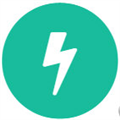
FastAdmin(后台开发框架)11.83M333人在用 FastAdmin是一款简单易用的后台开发框架应用软件。这款软件基于Auth验证的权限管理系统,能够提供强大的一键生成功能、完善的前端功能组件开发功能,让后台开发人员更加轻松。FastAdmin 不仅仅后台开发支持多语言,同时视图部分和JS部分仍然
查看
Laravel(PHP开发框架)45K299人在用 Laravel是一套简洁、富有表达力的PHP Web开发框架(PHP Web Framework)。它可以让你从杂乱无章的代码中解放出来,它可以帮你构建一个完美的网络APP。并且它是开源的,托管在github上,拥有丰富的扩展包以及高质量的API文
查看热门标签
网友评论0人参与,0条评论
最新排行

unetbootin中文版4.63Mv7.02 unetbootin是一款能够将Linux操作系统装进U盘或移动硬盘的U盘启动盘制作工具,制作好的U盘启动盘能够用于电脑的维护和系统还原等操作,使用起来非常地不错。 该软件不会基于操作系统使用特定的规则,在使用该选项时,大部分Linux
查看
tinyxp中文版(最小的winxp系统)299.55Mv1.0纯净安装版 tinyxp中文版是目前互联网上最小的winxp系统,该系统占用磁盘小,只需400mb硬盘空间,包括了windows,Documents and settings和Program Files三个文件夹,但运行速度却非常快,只需40mb内存就可以让你
查看
中标麒麟桌面操作系统v7.02.08G 中标麒麟桌面操作系统v7.0是中标软件官方最新开发的一款国产操作系统,新版本运行流畅,不但速度更快、采用了全新UI设计,兼容性也进一步完善,尤其是升级到了64位架构,运行效率获得极大提升。 新版本的中标麒麟v7.0优化了大量功能,用户可
查看
极速PE安装工具2003版本122.73Mv6.02官方版 极速PE安装工具2003版是一款最简单PE启动盘制作工具,能够轻松实现u盘装系统。软件是基于win2003的核心开发的PE系统,能够识别众多不同硬盘的驱动,100%一键帮助用户安装好winxp,win7,win8,win2003系统。其内置的实用程
查看
苹果雪豹操作系统正式版(mac os x snow leopard)4.16Gv10.8.5官方多国语言版苹果雪豹操作系统英文全称为:mac os x snow leopard。它是目前网络上最好用的并且下载量最大的苹果操作系统,它拥有坚如磐石的UNIX基础,独特的各种高级网络技术,汇集精美的各类应用程序,优雅简洁的操作界面,逼真眩目的影像处理,以及高度的兼
查看